苹果手机微信双开功能在哪里,苹果手机微信双开功能一直备受用户关注,因为它能够同时登录两个微信账号,给人们带来更加便利的使用体验,很多人可能对苹果手机微信双开功能的具体使用方法还不够了解。如何在苹果手机上开启微信双开功能呢?下面我们就来详细介绍一下苹果手机微信双开功能的教程,让您轻松掌握这一功能,并享受双重微信账号带来的便捷。
苹果手机微信双开教程
步骤如下:
1.首先我们需要保证自己在苹果手机的【app store】上下载安装一个微信。
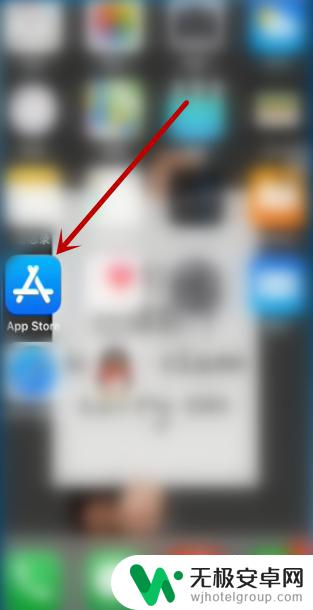
2.然后我们打开浏览器搜索【微信】,在浏览器中再次下载安装一个微信。
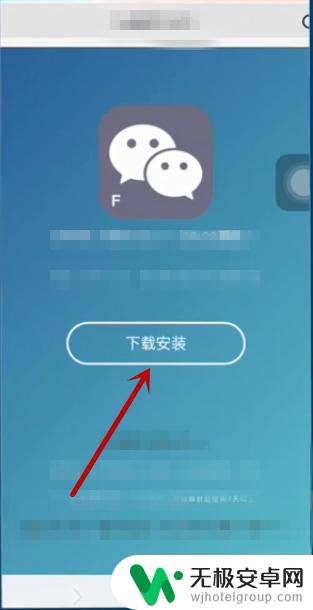
3.浏览器安装好的微信在桌面上显示的是灰色的,这是因为还没有设置信任。我们点击这个微信。
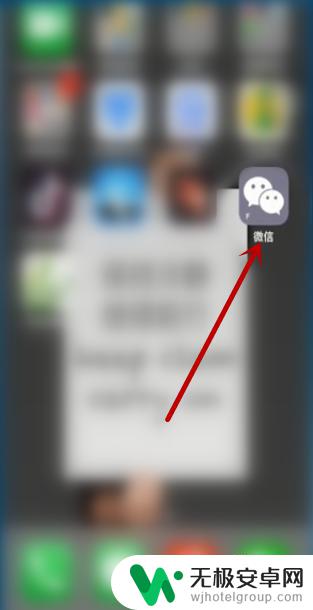
4.点击之后会出现【未受信任的企业级开发者】,这时候我们不用去管他。点击取消。
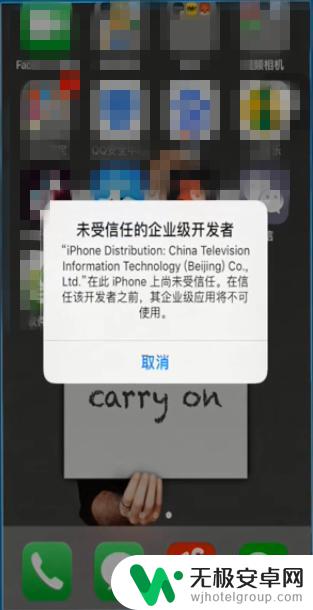
5.打开苹果手机里的设置,然后点击【通用】。
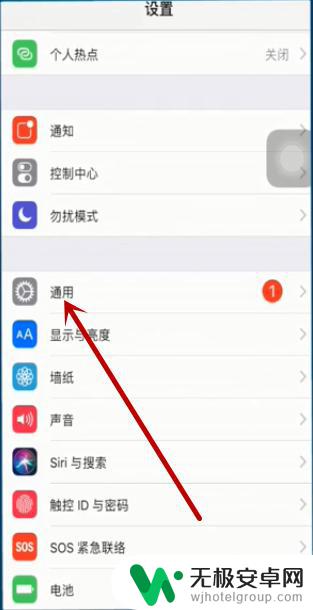
6.在通用界面中下拉界面,点击【描述文件与设备管理】。
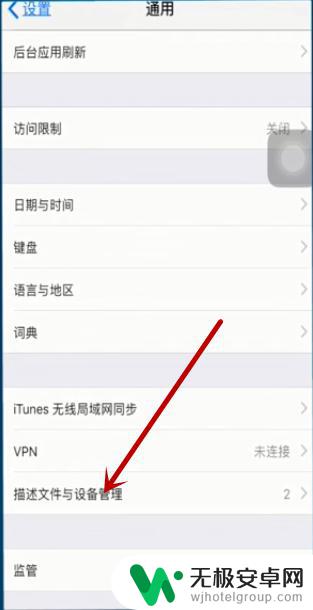
7.接下来可看到【企业级应用】,这个就是我们刚下载的微信,点击该选项。
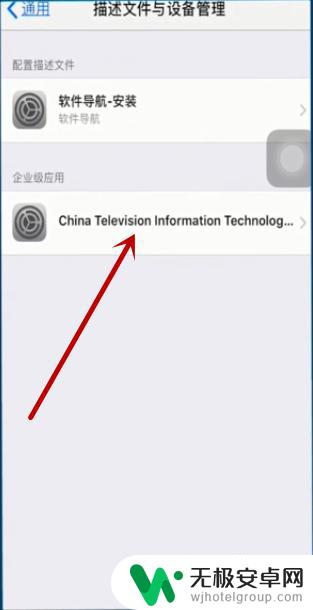
8.在接下来的界面中点击中间的蓝色部分的文字,如图所示。
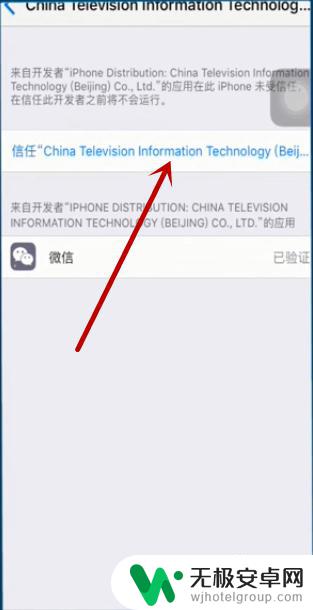
9.最后点击【信任】,这样在浏览器中下载的微信也可以打开使用。
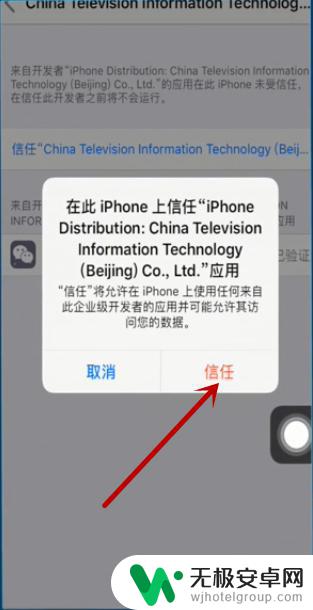
以上就是苹果手机微信双开功能的全部内容,如果还有不清楚的用户,可以参考以上小编的步骤进行操作,希望对大家有所帮助。










